
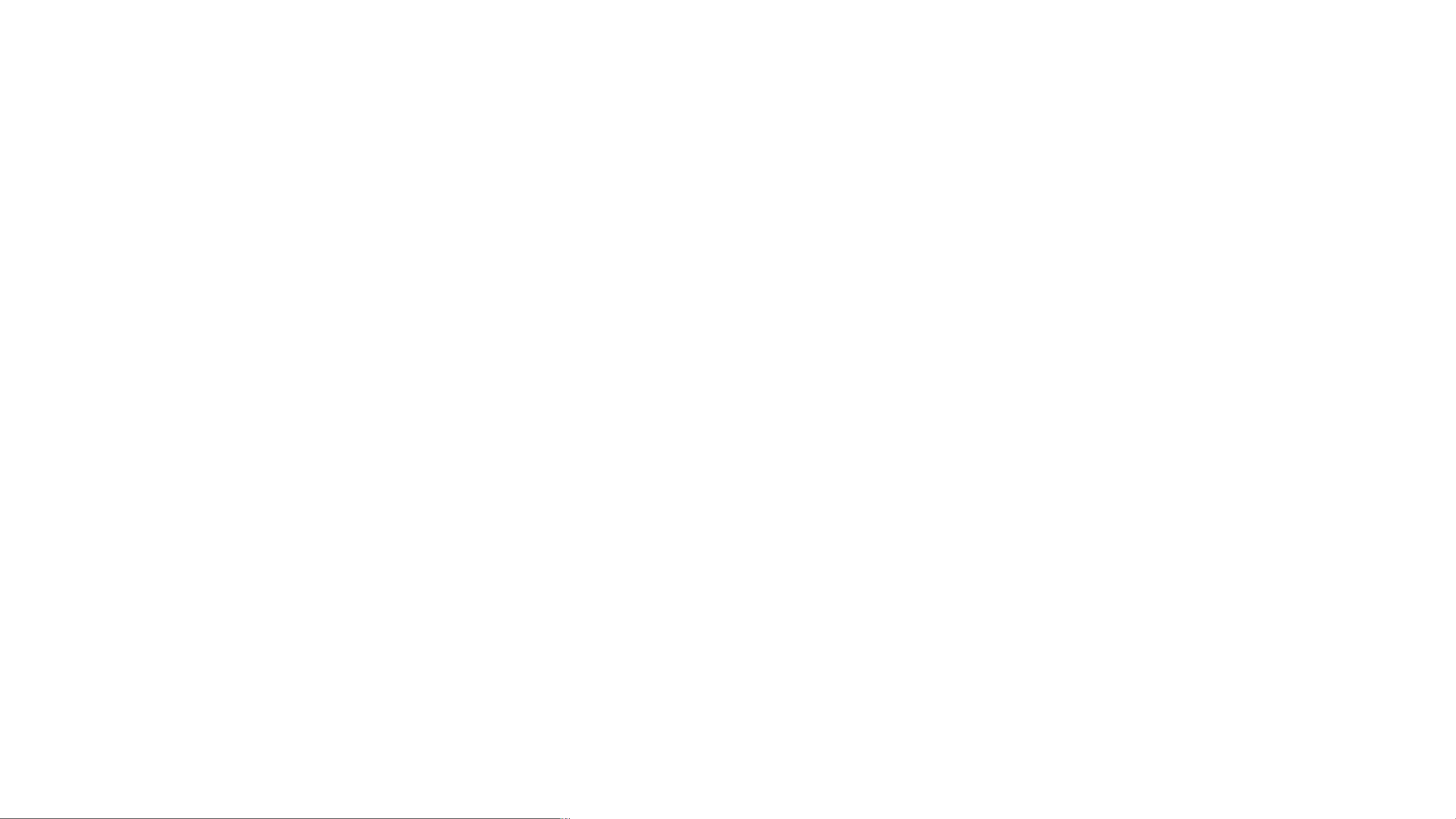
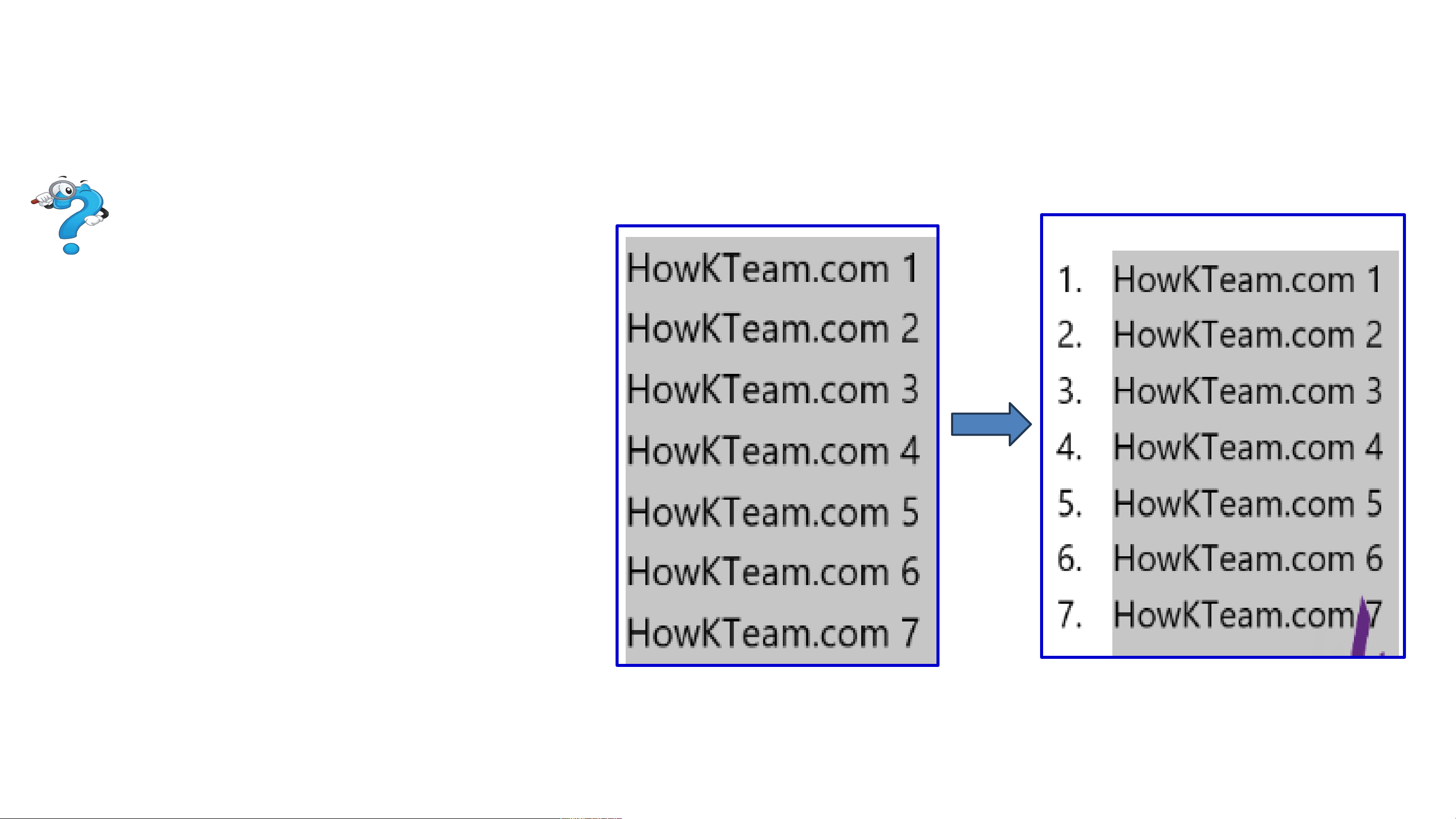
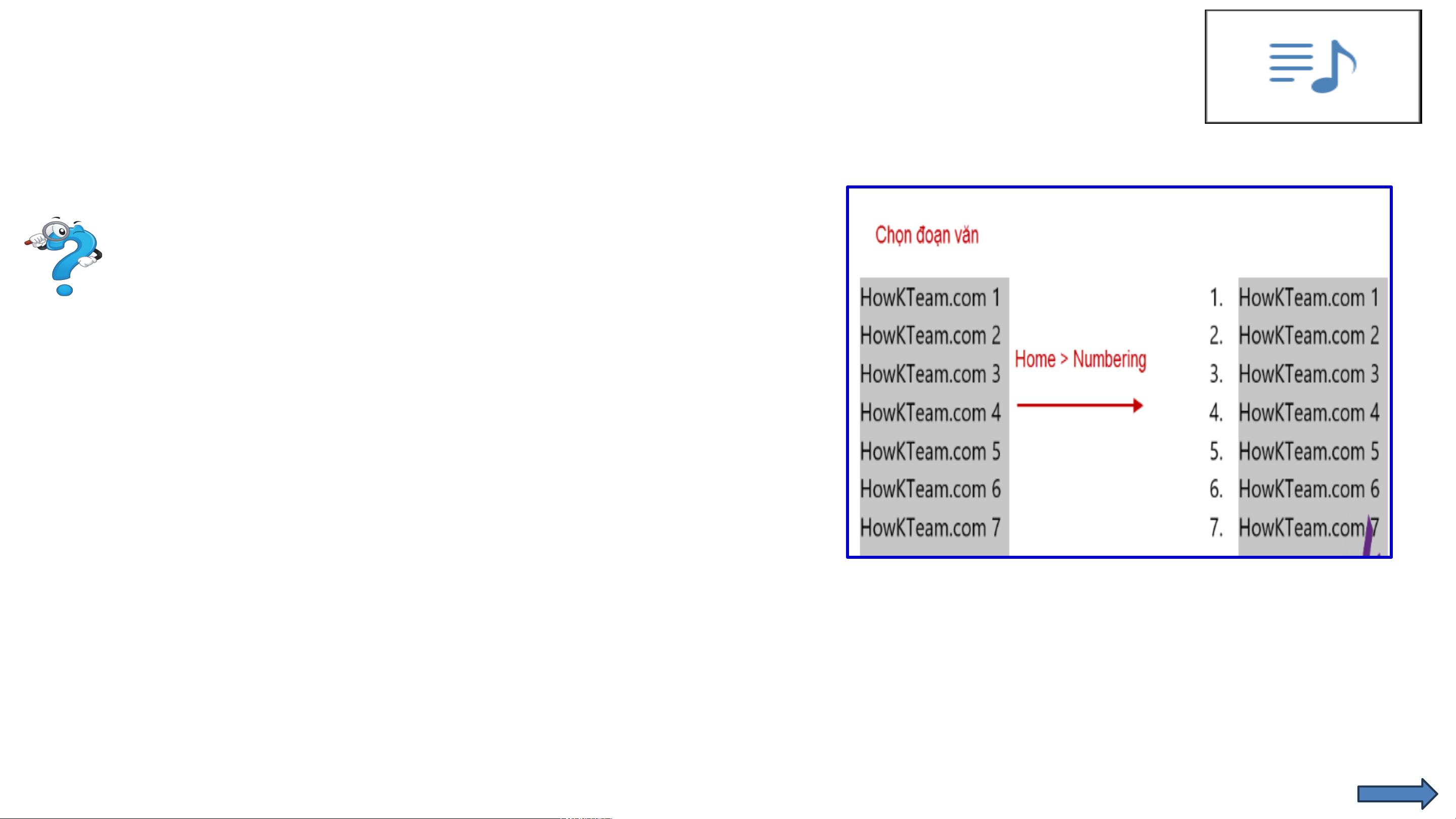
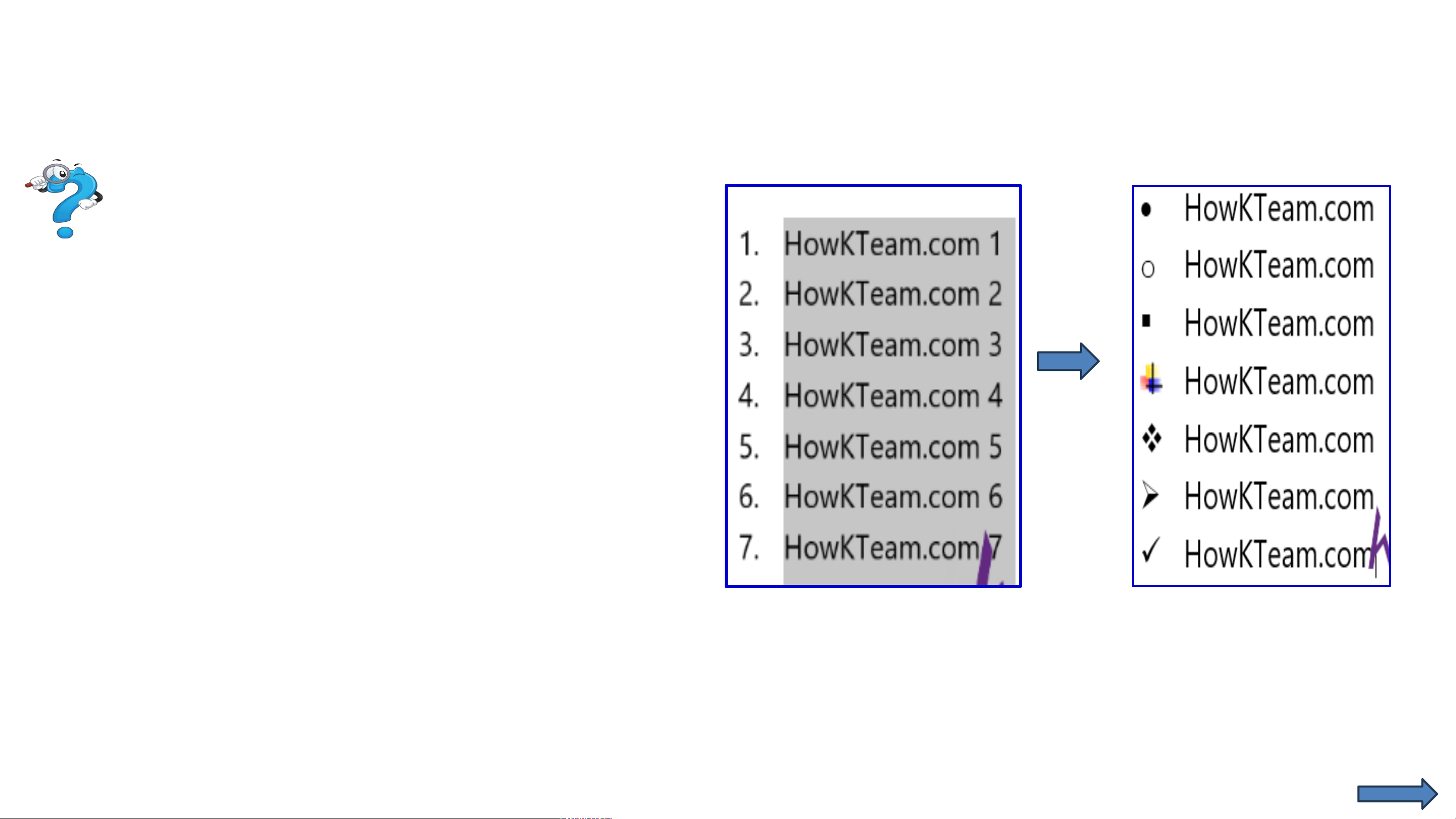
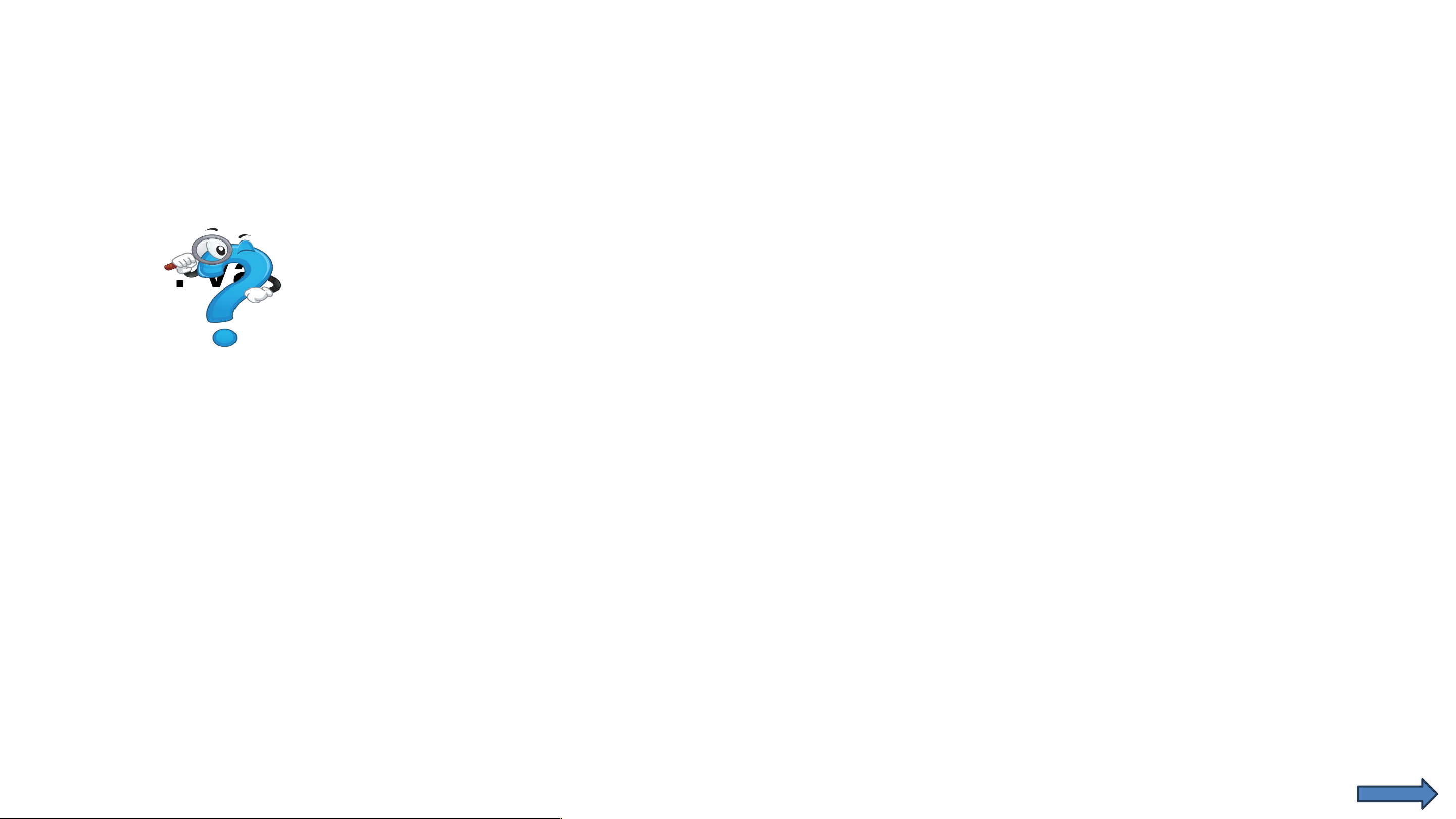
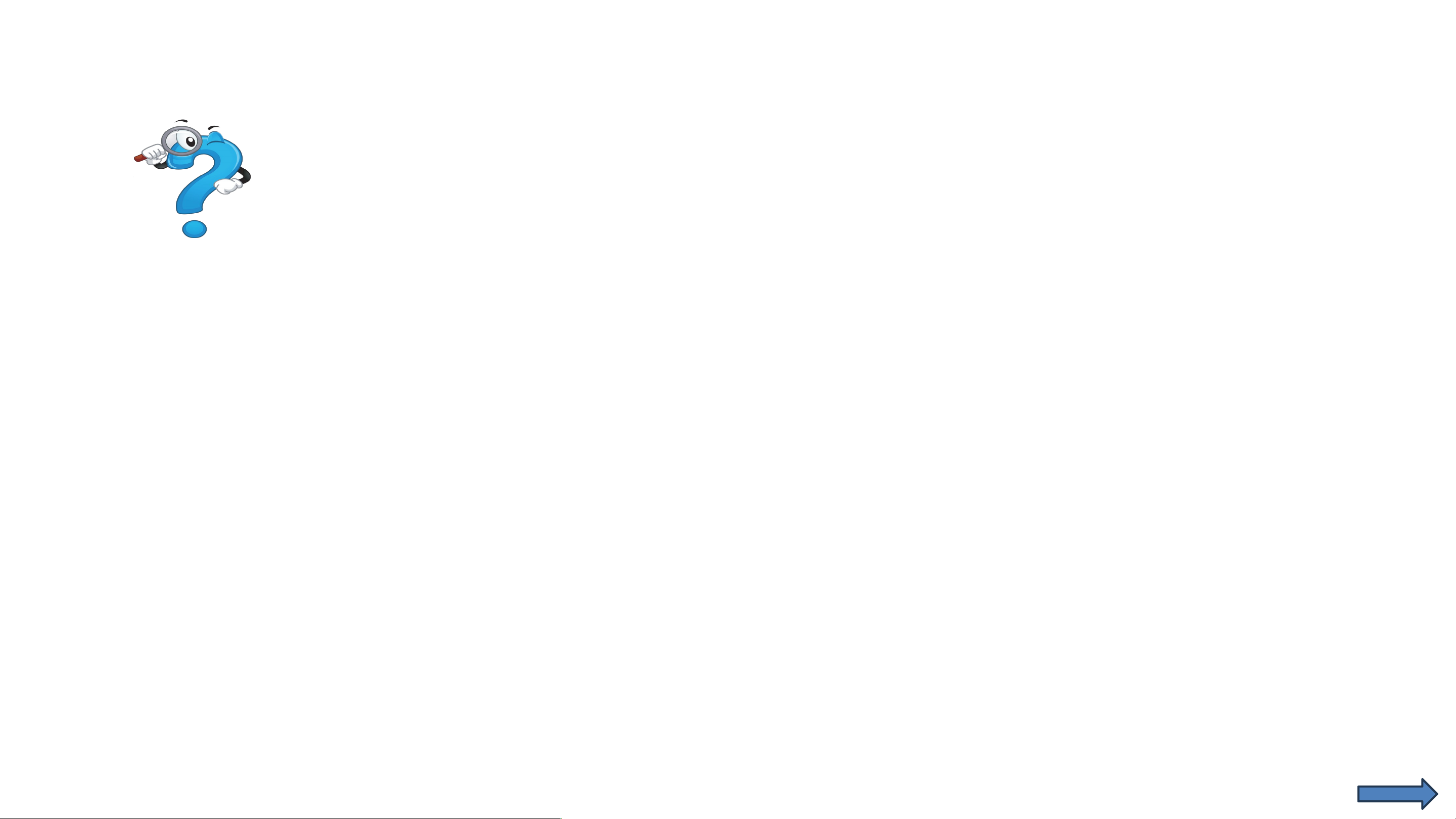
Preview text:
NGƯỜIthùc hiÖn: VŨTHỊTHƠI
BÀI3.DANHSÁCHLIỆTKÊ
VÀTIÊUĐỀTRANG
1. Tạo danh sách liệt kê: Theo em, tạo danh sách liệt kê khi nào? => Khi đang soạn thảo nội dung hoặc khi các nội dung đã được
soạn thảo đầy đủ.
1. Tạo danh sách liệt kê:
a) Tạo danh sách liệt kê :
Nêu các bước tạo danh sách liệt kê?
B1. Chọn các đoạn cần tạo danh sách liệt kê. B2. Vào Home/Bullets hoặc Numbering.
B3. Nháy chọn một kiểu đánh dấu đầu
đoạn trong bảng chọn xuất hiện.
b) Thay đổi hoặc hủy bỏ danh sách liệt kê:
Muốn thay đổi hoặc hủy bỏ
danh sách liệt kê, ta làm như thế nào?
B1. Chọn các đoạn cần thay đổi
hoặc hủy danh sách liệt kê. B2. Vào Home/Bullets hoặc Numbering.
B3. Nháy chọn một kiểu đánh dấu
thích hợp hoặc chọn None để hủy bỏ.
2. Tạo tiêu đề đầu trang, chân trang và đánh số trang:
a) Tạo tiêu đề đầu trang, chân trang: B1. Vào Insert / He Để tạo tiê ade u đềr hoặ đầu c Foo t te rang r
ho..ặc chân trang, em
thực hiện như thế nào?
B2. Chọn một mẫu tiêu đề trong bảng các mẫu tiêu đề.
B3. Thực hiện chỉnh sửa nội dung cho tiêu đề. b) Đánh số trang:
Để tạo đánh số trang, em
thực hiện như thế nào?
+ Bước 1. Vào Insert / Page Number.
+ Bước 2. Nháy chuột chọn một kiểu mẫu phù hợp.
* Để xoá phần tiêu đề đầu trang, chân trang hoặc số
trang: Nháy chuột vào lệnh Header, Footer hoặc Page
Number trên dải lệnh Insert. Tiếp đó, nháy chuột vào
lệnh Remove Header, Remove Footer hoặc Remove
Page Numbers ở cuối bảng chọn.
Document Outline
- Slide 1
- Slide 2
- Slide 3
- Slide 4
- Slide 5
- Slide 6
- Slide 7




